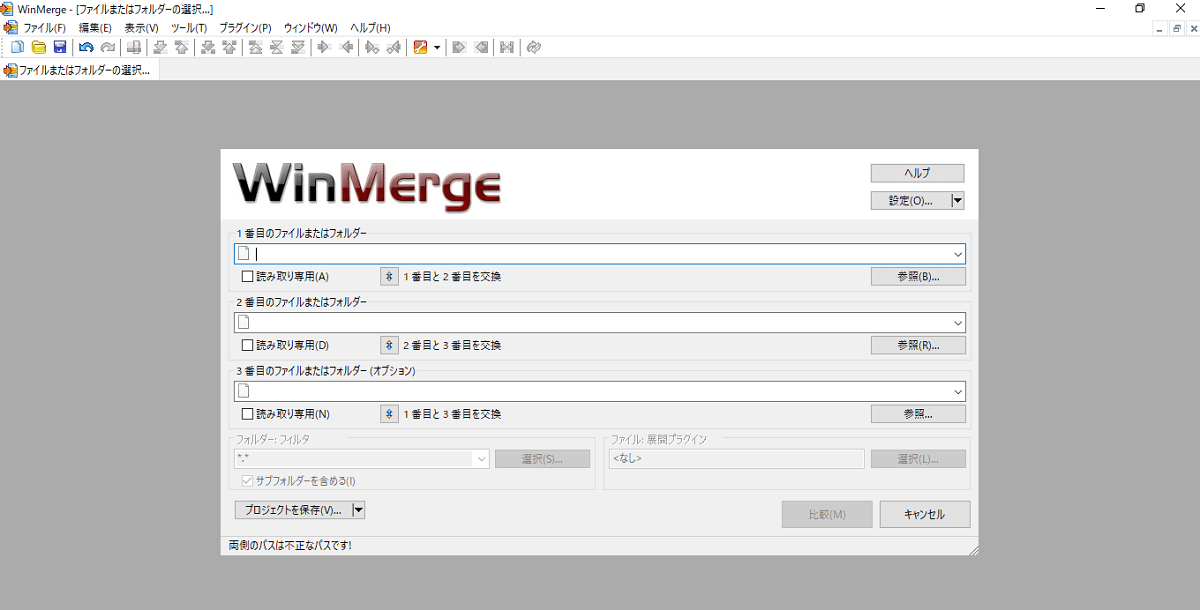
WinMerge(ウィンマージ)をご存知でしょうか?
WinMergeは、Windows PCで使える、ファイルやフォルダ同士を比較・差分できる便利なツールです。
差分がある箇所は見やすく表示してくれるので、初心者の方でも簡単に使うことができます。
ファイルやフォルダ同士を目視でチェックする必要がないので作業効率がアップします。
こちらで、Windowsで使える便利なWinMergeについてご紹介ます。
Windowsで使えるWinMerge(ウィンマージ)とは?
Windowsで使えるWinMerge(ウィンマージ)をご存知でしょうか?
WinMergeは、WEB開発時などによく使われます。
本番サーバーとテストサーバーのファイルの差分を比較したりするときに使う便利なツールです。
WinMerge は、 オープンソースのWindows 用比較・マージツールです。
WinMerge は、フォルダとファイル両方が比較でき、理解しやすく扱いやすいテキスト形式で差異をビジュアルに表現します。
WinMergeの機能とは?
WinMergeは、32ビット版、64ビット版のWindowsもサポートしているので非常に便利です。
ファイルやフォルダの差異を比較できるのでおすすめのツールです。
WinMergeの機能は大きく2つあります。
- 3つのファイルを比較する機能
- テキストファイルの差異表示とマージ機能
- 文法強調、行番号、行折り返しができる柔軟なエディタ
- 行内差異の強調
- Diff ペインは、2つの縦に並べたペインで現在の差異を表示
- ロケーションペインは、比較されたファイルのマップを表示
- 移動行検出
- 正規表現ベースのファイルフィルタは、項目の除外、包含
- ファイルサイズと日付を使用した高速な比較
- 一つのフォルダまたは、すべてのサブフォルダを含んだ比較
- フォルダ比較結果をツリースタイルビューで表示
- 3つのフォルダを比較する機能
日本語版のWinMergeの最新バージョン【安定版】
日本語版のWinMergeの最新バージョンは、2020年2月23日にリリースされた「WinMerge 2.16.6 」です。
◇WinMergeバージョン情報
WinMerge 2.16.6 (2020-02-23)
WinMerge 2.16.4 (2019-08-02)
WinMerge 2.16.2 (2019-04-04)
WinMerge 2.16.0 (2018-11-27)
WinMergeの日本語版をダウンロード
WinMergeの日本語版をダウンロードします。
>>WinMergeの日本版のダウンロードはコチラ
「WinMerge-2.16.6-Setup.exe」を選択して日本語版をダウンロードします。
日本語版のWinMergeをインストール設定
「WinMerge-2.16.6-Setup.exe」のダウンロードが完了したらインストールを行っていきます。
インストールは非常に簡単です。
特に指定がなければ、「次へ(N)>」を押して進んでいきます。
1、「次へ(N)>」を押して次に進みます。
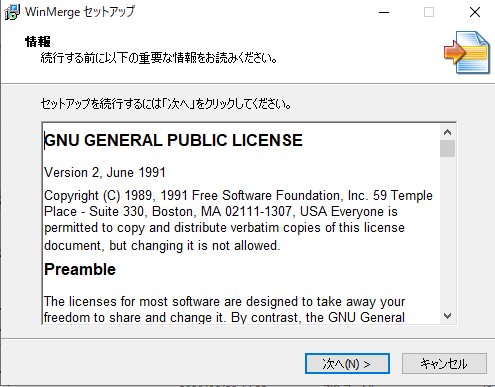
2、WinMergeのインストール先を選択して「次へ(N)>」を押して次に進みます。
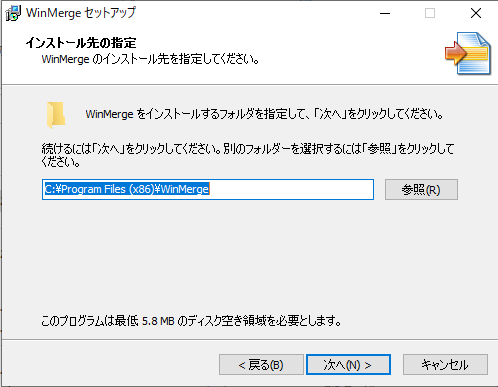
3、そのまま、「次へ(N)>」を押して次に進みます。
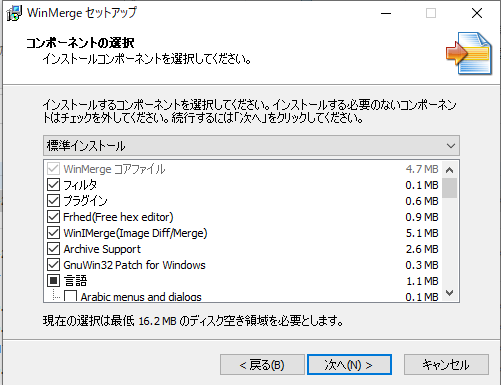
4、プログラムアイコンを作成する場所を選択し「次へ(N)>」を押して次に進みます。
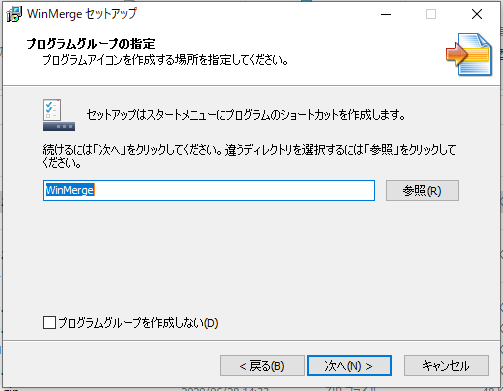
5、実行する追加タスクを選択し「次へ(N)>」を押して次に進みます。
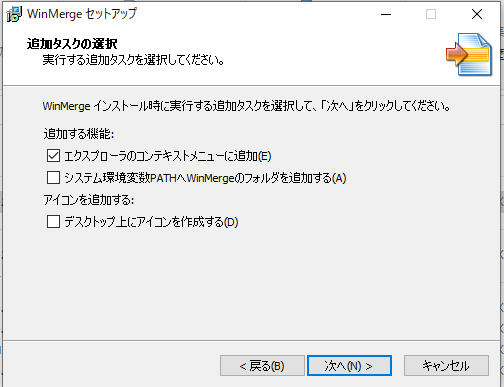
6、そのまま、「インストール(I)>」を押して次に進みます。
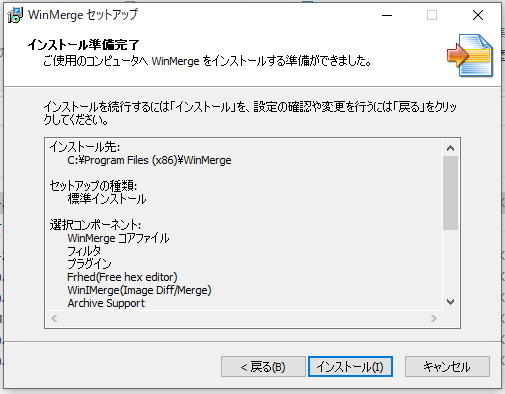
7、「次へ(N)>」を押して次に進みます。
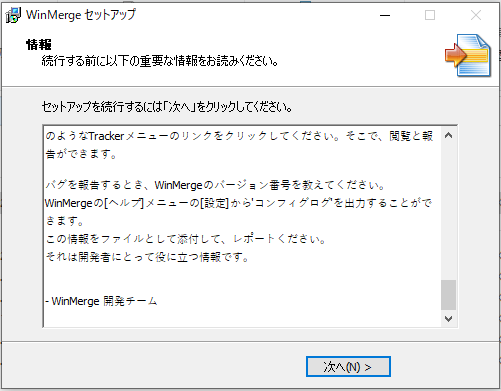
8、WinMergeのセットアップ完了です。
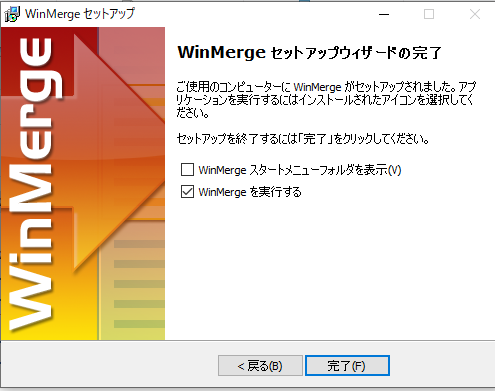
WinMergeでよくある質問
WinMergeは短時間でファイルやフォルダ単位で差分をチェックすることができるツールです。
WinMergeでよくある質問や設定方法についてをご紹介します。
設定方法を知っておくだけで、短い時間で効率よく差分をチェックすることが可能です。
差異がある箇所を色分け表示したい
WinMergeは、差分個所があると色で分かりやすく表示してくれます。
ただし、設定によってはスクロールしながら目視で差分個所を探さないといけません。
WinMergeには、視覚的に差分個所を確認することができるロケーション ペインがあります。
ロケーション ペインの設定を行うことで効率よく、ミスなく差分個所を探すことができます。
特に行数が多いファイルの場合、ロケーション ペインの設定を行うことをおすすめします。
ロケーション ペイン設定なし
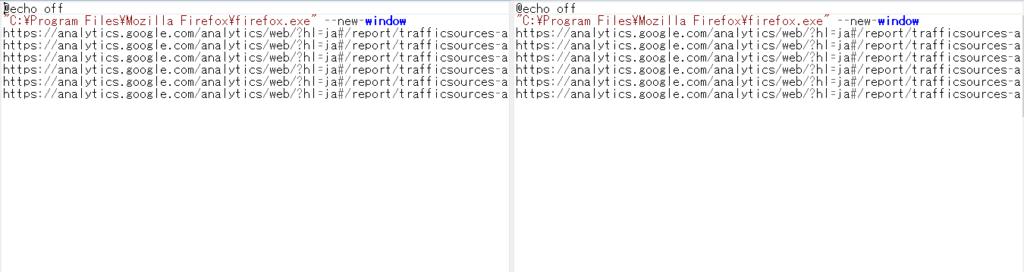
ロケーション ペイン設定あり
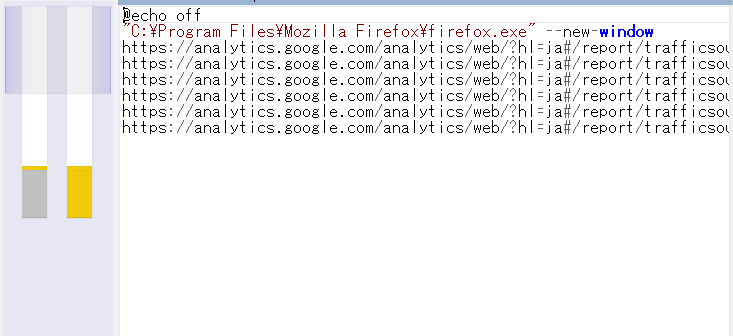
- 上部メニューバーの[表示]を選択
- 「ロケーション ペイン」にチェック
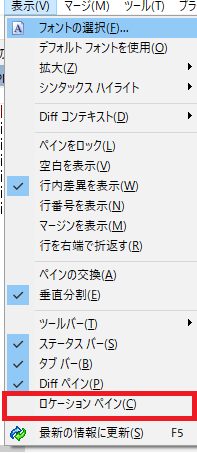
ロケーション ペインを設定するには、ファイルを比較すると[表示]に「ロケーション ペイン」が表示されます。
ファイルを比較しない状態だと「ロケーション ペイン」の設定を行うことができませんので注意してください。

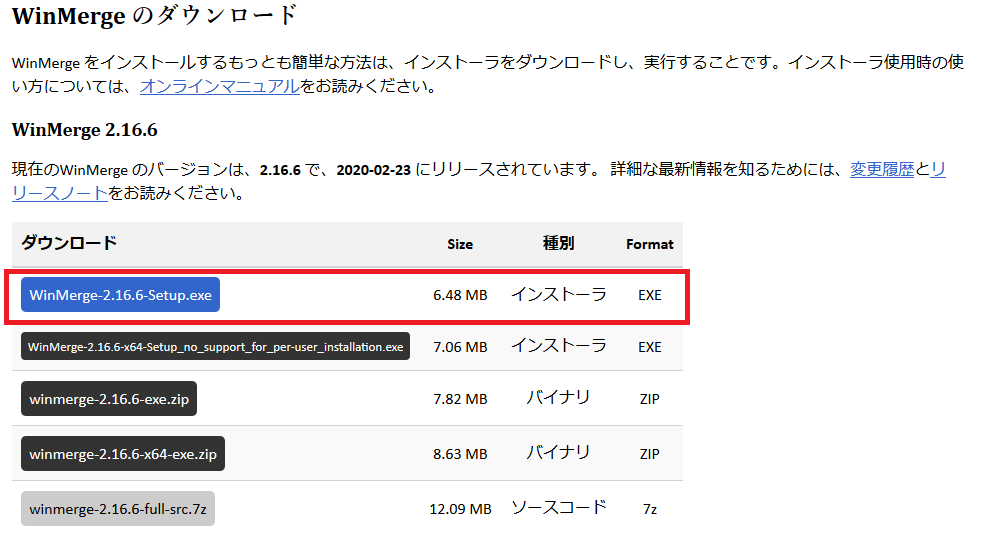
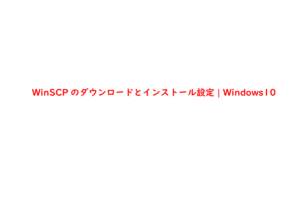
のダウンロードとインストール-Windows10-1-300x200.png)
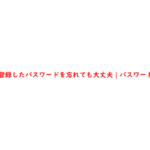
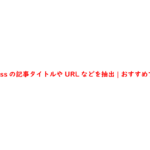

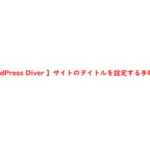
を使ってWordPressをインストール【ローカル環境で検証】-1-150x150.png)

